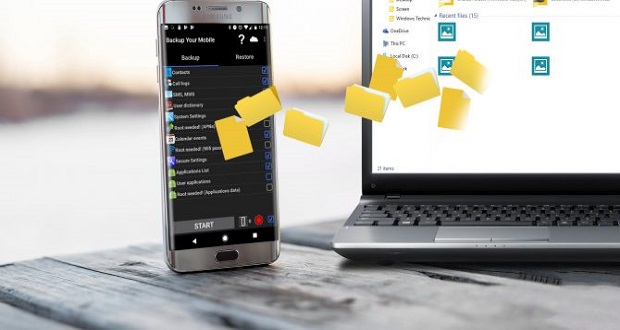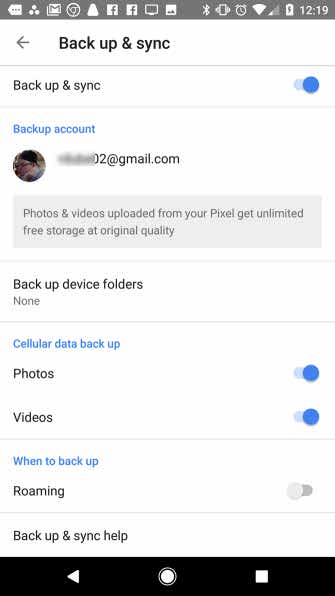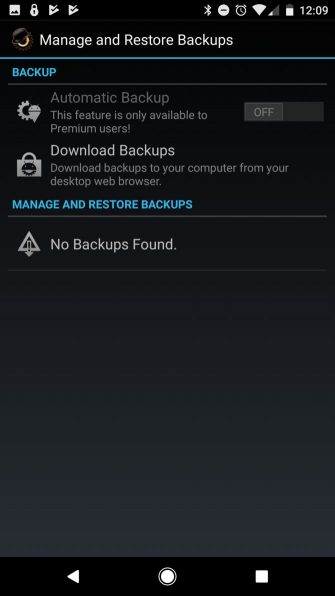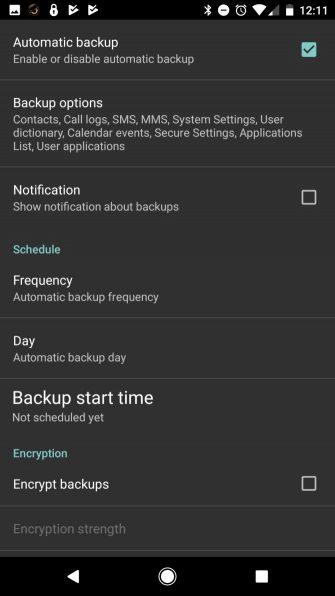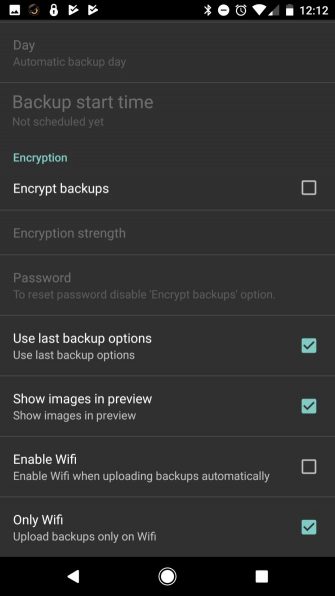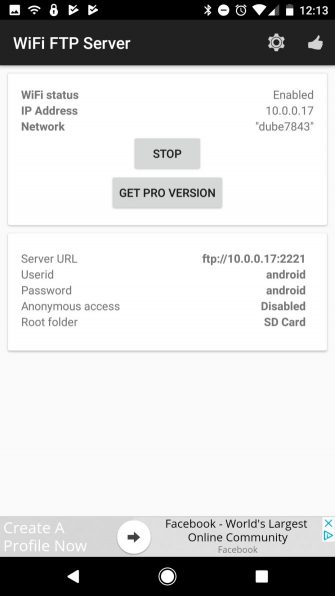بکاپ گیری از گوشی اندروید در کامپیوتر بهترین روش به منظور اطمینان یافتن از ایمنی اطلاعات خود است. در این مطلب با 4 برنامه برای بکاپ گرفتن از گوشی اندرویدی آشنا شده و آنها را دانلود میکنیم. بکاپ گیری کامل از گوشی به وسیله یکی از این نرم افزارها امکانپذیر است.
همانطور که بارها به آن اشاره کردهایم، برای جلوگیری از حسرت خوردن در آینده، بکاپ گیری از اطلاعات گوشی هوشمند خود به صورت دورهای را فراموش نکنید. گوشی موبایل تمامی کاربران مملو از اسناد، فایلها، ویدیوها و مخصوصا تصاویری است که برای آنها ارزش خاصی دارند. با یک ضربه ناگهانی و یا سرقت شدن گوشی در یک چشم بر هم زدن، همه آنها از دست خواهند رفت. پس با بکاپ گیری از گوشی اندروید در کامپیوتر و یا سرویسهای فضای ابری از بروز این گونه حوادث جلوگیری کنید.
برنامههای بکاپ گیری از گوشی اندروید
فراموش نکنید کمتر برنامهای همه جانبه برای بکاپ گیری کامل از گوشی اندروید یافت شده و همیشه ممکن است دیتاهای برخی اپلیکیشنها از قلم بیفتد. پیشنهاد میکنیم همیشه از نرم افزارهایی استفاده کنید که درونشان ابزار بکاپ گرفتن و بازیابی به صورت پیشفرض وجود دارد. به عنوان نمونه اپلیکیشنهای یادداشت برداری، ذخیره پسورد و بازیهایی را نصب کنید که میتوان از دیتاها و وضعیت کنونیشان بکاپ گرفت و سپس همان اطلاعات را در دستگاهی جدید بازیابی کرد.
Google Photos
امروز حتی عکاسهای حرفهای نیز در بیشتر مواقع ترجیح میدهند با استفاده از گوشی هوشمند عکاسی کنند. برای بیشتر کاربران، عکسهای ثبت شده به وسیله گوشی، در واقع تنها اطلاعاتی هستند که برایشان اهمیت دارند، به همین دلیل در این مطلب ابتدا به آموزش بکاپ گیری از تصاویر میپردازیم.
یکی از بهترین روشها برای انجام این کار، که ما را از بکاپ گیری از گوشی اندروید به صورت دستی بینیاز میکند، فعال کردن بکاپ گیری خودکار در سرویسهای ذخیرهسازی ابری است. کافی است برنامهای همچون گوگل فوتوز را بر روی گوشی خود نصب کرده و همگامسازی خودکار اطلاعات را در آن فعال کنید. با این کار بعد از ثبت هر عکس، به محض وصل شدن به اینترنت، فایلها در حساب کاربری شما در سرویس کلاد گوگل بارگذاری خواهند شد. حال در صورت از دست رفتن تصاویر میدانید برای بازیابی آنها باید به کجا مراجعه کنید.
- بعد از دانلود و نصب برنامه Google Photos از گوگل پلی استور، آن را باز کنید
- بر روی آیکون منوی واقع در گوشه بالا و سمت چپ ضربه زده و گزینه Settings را انتخاب کنید
- در منوی تنظیمات، گزینه Back Up & Sync را لمس کنید
- کلید مربوط به گزینه Back Up & Sync را به منظور فعالسازی بکاپ گیری از گوشی اندروید روشن کنید
یک گزینه بسیار کاربردی دیگر نیز در اینجا وجود دارد. اگر به ایجاد نسخه پشتیبان از تصاویر خود به صورت آنی اهمیت زیادی داده و از طرفی دارای حجم اینترنت موبایل کافی در حسابتان هستید، گزینههای Photos و Videos را بسته به ترجیح خود زیر قسمت Cellular Data Back Up فعال کنید. به صورت پیشفرض، فقط در زمان وصل شدن به شبکههای وای فای عملیات بکاپ گیری تصاویر از گوشی به سرویس کلاد صورت میگیرد، اما با روشن کردن این گزینهها، بدون توجه به نوع اتصال، عملیات انجام خواهد شد.
اما برای بکاپ گیری از گوشی اندروید در کامپیوتر میبایست اپلیکیشن Google Drive را دانلود کرده و بر روی سیستم کامپیوتری نصب کنید. سپس درون آن به حساب کاربری گوگل خود لاگین کنید. در ادامه به Google Drive Web رفته و در صورت نیاز مجددا به حساب کاربریتان وارد شوید. سپس بر روی آیکون چرخ دنده کلیک کرده و بعد از انتخاب Settings، تیک کنار گزینه Create a Google Photos Folder را بزنید.
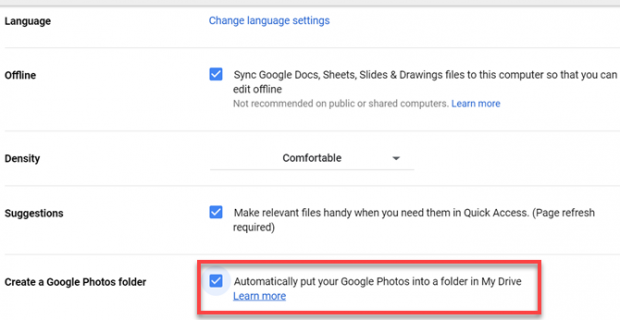
در ادامه در تسکبار، بر روی آیکون گوگل درایو کنید. درون برنامه، آیکون منوی سه نقطهای را انتخاب کرده و گزینه Preferences را برگزینید. در تب Google Drive از تیک خوردن فولدر Google Photos مطمئن شوید.
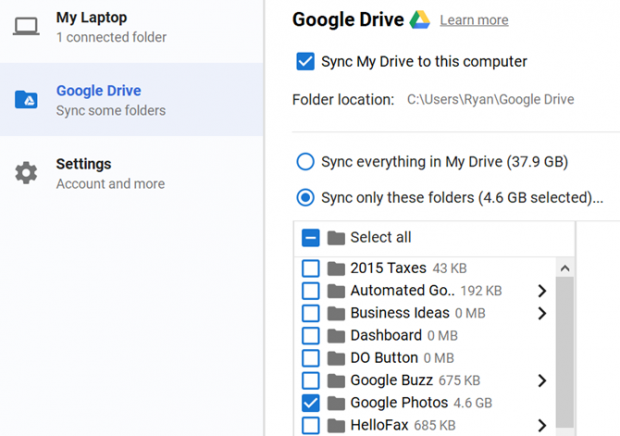
بعد از این که عملیات همگامسازی به پایان رسید، فولدر Google Photos را با همان محتویاتش در گوشی هوشمندتان مشاهده خواهید کرد.
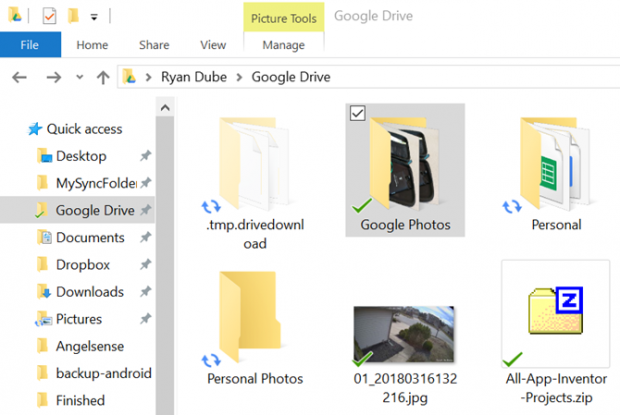
از این پس برای بکاپ گیری از گوشی اندروید در کامپیوتر نیاز به انجام کاری نبوده و عملیات همگامسازی به صورت خودکار صورت خواهد گرفت. البته از آنجایی که در گوگل درایو میتوان هر نوع فایلی را ذخیره کرد، خواهید توانست به شیوهای یکسان، فایلهای دلخواه درون گوشی هوشمندتان را در این سرویس ذخیره کرده و سپس آنها را درون فولدری، در دسکتاپ نیز در اختیار داشته باشید.
ROM Manager
اگر در کنار تصاویر، درباره از دست رفتن تنظیمات سفارشیسازی شده گوشی خود و همچنین از دست رفتن تمامی اپلیکیشنها و دیتاهای آنها نیز نگران هستید، برنامه ROM Manager بهترین وسیله برای شما به منظور بکاپ گیری از گوشی اندروید خواهد بود. با استفاده از این برنامه خواهید توانست از کل گوشی و تمامی دیتاهای آن بکاپ بگیرید. در صورت بروز هر گونه مشکل، با استفاده از رام بکاپ ایجاد شده از طریق ROM Manager دستگاه را فلش کرده و به موقعیت قبل از بکاپ گیری بازگردید.
این نرم افزار به کاربر اجازه میدهد از فایلها در کارت حافظه جانبی بکاپ تهیه کرده و به لطف فراهم کردن یک سرور هاستینگ فایل کوچک، امکان دانلود فایل بر روی کامپیوتر را مهیا میکند. برای افرادی که دوست دارند یک بکاپ جامع از کل سیستم و در واقع هست و نیست آن تهیه کنند، ROM Manager بهترین گزینه محسوب میشود، اما شرط استفاده از آن، روت بودن دستگاه است. برای دانلود برنامه از گوگل پلی بر روی لینک قبلی کلیک کنید.
همچنین بخوانید:
Backup Your Mobile
اگر از ترس برک شدن گوشی و یا خارج شدن آن از شرایط گارانتی ترجیح میدهید تنها برای بکاپ گیری از گوشی اندروید آن را روت نکنید، بهترین برنامه جایگزین به منظور بکاپ گرفتن از گوشی، Backup Your Mobile است. این برنامه رابط کاربری بسیار سادهای داشته و میتوان درون آن، آیتمهایی که مایل به بکاپ گیری از آنها هستید را مشخص کنید. این موارد شامل گزینههای زیر هستند:
- مخاطبها
- تنظیمات سیستمی
- تنظیمات امنیتی
- لیست اپلیکیشنها
- اپلیکیشنهای کاربر
- تاریخچه تماسها و پیامکها
برای تهیه نسخه پشتیبانی از APNها و همچنین دیتاهای اپلیکیشنها، همچنان مجبور به دادن دسترسی روت به برنامه خواهید بود. پس اگر به بکاپ گیری از گوشی اندروید به صورت کامل اصرار دارید، دستگاه را روت کرده و سپس از نرم افزار ROM Manager استفاده کنید.
حین استفاده از Backup Your Mobile میتوان فایل بکاپ را در گوگل درایو، دراپ باکس، وان درایو و یا اورنج کلاد (Orange Cloud) ذخیره کرد. بعد از آپلود شدن فایلها در این سرویسها، میتوانید نسخه دسکتاپشان را دریافت و نصب کنید. همچنین میتوانید به نسخه وب آنها مراجعه کرده و بدون نیاز به نصب نرم افزار، فایل بکاپ را به دست بیاورید. برای دانلود Backup Your Mobile از این لینک استفاده کنید.
WiFi FTP Server
همواره میتوان از طریق روشهای سنتی و به وسیله اتصال کابل یو اس بی به دستگاه، اقدام به بکاپ گیری از گوشی اندروید در کامپیوتر کرد. اما چرا در دورهای که همه اتصالات به صورت بیسیم انجام میشوند، از کابل استفاده کرد؟ با نصب اپلیکیشن Wi-Fi FTP Server میتوان گوشی خود را تبدیل به یک سرویس اف تی پی کرد و به راحتی به بکاپ گیری از آن پرداخت.
کافی است بر روی دکمه Start ضربه زده و سپس آی پی دستگاه را مشاهده کنید. در همین صفحه شماره پورت، نام کاربری و پسورد نیز نمایش داده خواهند شد. در ادامه یک نرم افزار اف تی پی کلاینت همچون FileZilla را در سیستم کامپیوتری نصب کرده و سپس با استفاده از اطلاعات دریافت شده در مرحله قبل، آن را به گوشی متصل کنید.
بعد از برقراری اتصال، تمامی فایلهای گوشی خود را در FileZilla مشاهده خواهید کرد. میتوان به راحتی به هر فولدری سر زد و محتواهای درون آن را دانلود کرد.
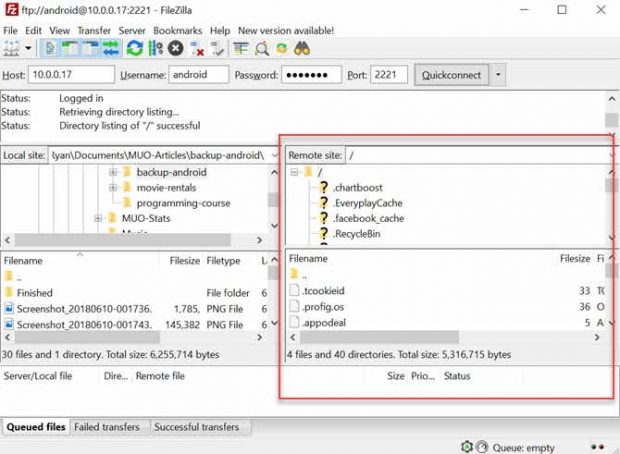
این روش بکاپ گیری از گوشی اندروید سادهترین راهکار بوده و بسیار قدیمی است، به همین دلیل تهیه یک نسخه پشتیبان کامل به وسیله آن میسر نخواهد بود. به عبارت دیگر، تنها میتوانید فایلهای دارای پسوندها شناخته شده همچون تصاویر، ویدیوها، موزیکها و اسناد را در کامپیوتر دانلود کنید، اما نمیتوان به این روش به بکاپ گیری از اپلکیشنها به همراه دیتاهای آنها پرداخت. برای دانلود WiFi FTP Server بر روی نام آن کلیک کنید.
 گجت نیوز آخرین اخبار گجتی و فناوری های روز دنیا
گجت نیوز آخرین اخبار گجتی و فناوری های روز دنیا